Εκτός από το όνομα, η MacOS Sierra έφερε πολλές αλλαγές. Όχι μόνο από την άποψη των χαρακτηριστικών που προσέθεσε, αλλά και από τα πράγματα που αφαιρέθηκαν. Μία τέτοια αλλαγή είναι ότι δεν μπορείτε να ανοίξετε εφαρμογές που αναπτύχθηκαν από μη αναγνωρισμένους προγραμματιστές στη MacOS Sierra. Τουλάχιστον, όχι άμεσα. Έτσι, εάν θέλετε να εκτελέσετε μια εφαρμογή από έναν μη αναγνωρισμένο προγραμματιστή, είστε σχεδόν τυχεροί. Σχεδόν. Σε αυτόν τον οδηγό, θα σας πω πώς μπορείτε να εκτελέσετε εφαρμογές από μη αναγνωρισμένους προγραμματιστές στη MacOS Sierra. Έτσι, διαβάστε!
macOS Sierra: Τι άλλαξε;
Προηγουμένως, στο OS X El Capitan, οι χρήστες είχαν την επιλογή να αλλάξουν τις προτιμήσεις του Mac Gatekeeper σε " Allow apps from Anywhere ". Ωστόσο, η MacOS Sierra άλλαξε αυτό. Τώρα έχετε μόνο τις επιλογές είτε να επιτρέπετε εφαρμογές από το App Store είτε από το App Store και τους αναγνωρισμένους προγραμματιστές .

Ωστόσο, εξακολουθεί να υπάρχει ένας τρόπος για την εκκίνηση εφαρμογών τρίτων μερών από μη αναγνωρισμένους προγραμματιστές στο Mac που εκτελεί macOS Sierra.
Άνοιγμα μη αναγνωρισμένων εφαρμογών στη MacOS Sierra
Σημείωση : Λάβετε υπόψη ότι συνήθως δεν συνιστάται η χρήση εφαρμογών από μη αναγνωρισμένους προγραμματιστές. Θα πρέπει να εγκαταστήσετε τέτοιες εφαρμογές μόνο εάν είστε απολύτως βέβαιοι ότι δεν είναι επιβλαβείς εφαρμογές. Ούτε η Apple, norGadget-Info.com, μπορεί να θεωρηθεί υπεύθυνη αν κατεβάσετε μια κακόβουλη εφαρμογή και συμβιβαστείτε το σύστημά σας. Χρησιμοποιήστε την κοινή λογική.
Λοιπόν, πώς μπορείτε να ανοίξετε εφαρμογές από μη αναγνωρισμένους προγραμματιστές; Δεν είναι πραγματικά τόσο δύσκολο. Ακολουθήστε τα παρακάτω βήματα. Χρησιμοποιώ το GIMP ως παράδειγμα εφαρμογής που δεν μπορεί να ανοίξει επειδή προέρχεται από έναν μη αναγνωρισμένο προγραμματιστή.

1. Πρώτα, κατεβάστε το αρχείο DMG ή ZIP που περιέχει την εφαρμογή. Στη συνέχεια, αντιγράψτε την εφαρμογή στο φάκελο "Εφαρμογές". Αφού το κάνετε αυτό, απλά πηγαίνετε στο Applications -> GIMP . Κάντε δεξί κλικ στην εφαρμογή και κάντε κλικ στο " Άνοιγμα ".

2. Θα σας υποδεχτεί ένα κουτί ειδοποίησης που θα σας ρωτά εάν είστε βέβαιοι ότι θέλετε να ανοίξετε την εφαρμογή. Κάντε κλικ στην επιλογή "Άνοιγμα", εάν είστε βέβαιοι ότι η εφαρμογή είναι ασφαλής.

3. Η εφαρμογή θα ανοίξει στη MacOS Sierra.

Χρειάζεται μόνο να το κάνετε αυτό μία φορά για κάθε εφαρμογή . Οι επόμενες εκκινήσεις της εφαρμογής θα πετύχουν από προεπιλογή.
Εγκαταστήστε οποιαδήποτε εφαρμογή θέλετε στο Mac σας
Με αυτήν τη μέθοδο, μπορείτε τώρα να εγκαταστήσετε και να χρησιμοποιήσετε οποιαδήποτε εφαρμογή επιθυμείτε, στο Mac που εκτελεί macOS Sierra. Εάν δεν έχετε αναβαθμίσει ακόμα τη Sierra, τότε μπορείτε απλά να αλλάξετε τις ρυθμίσεις στις ρυθμίσεις απορρήτου μέσα στις Προτιμήσεις συστήματος. Διαφορετικά, μπορείτε να ακολουθήσετε αυτήν τη μέθοδο για να ξεκινήσετε εφαρμογές τρίτων κατασκευαστών από μη αναγνωρισμένους προγραμματιστές στη macOS Sierra.
Όπως πάντα, θα θέλαμε να μάθουμε τις σκέψεις σας για την Apple, καταργώντας την επιλογή να επιτρέπονται οι εφαρμογές από οπουδήποτε. Μήπως αυτό μοιάζει με ένα βήμα προς τον περίφημο περιφραγμένο κήπο που είναι τα περισσότερα από τα λειτουργικά συστήματα της Apple; Επίσης, εάν αντιμετωπίσετε τυχόν προβλήματα με αυτήν τη μέθοδο, ενημερώστε μας σχετικά με αυτά στην παρακάτω ενότητα σχολίων.
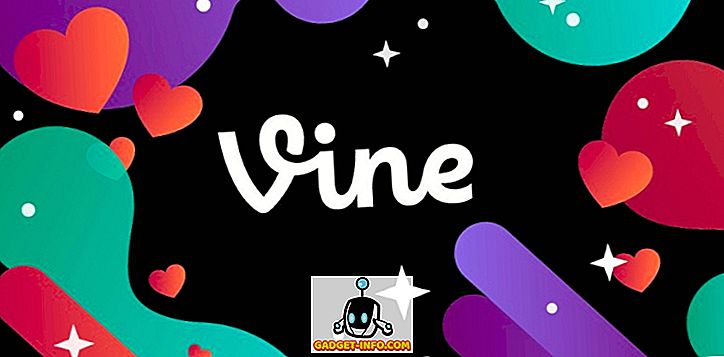

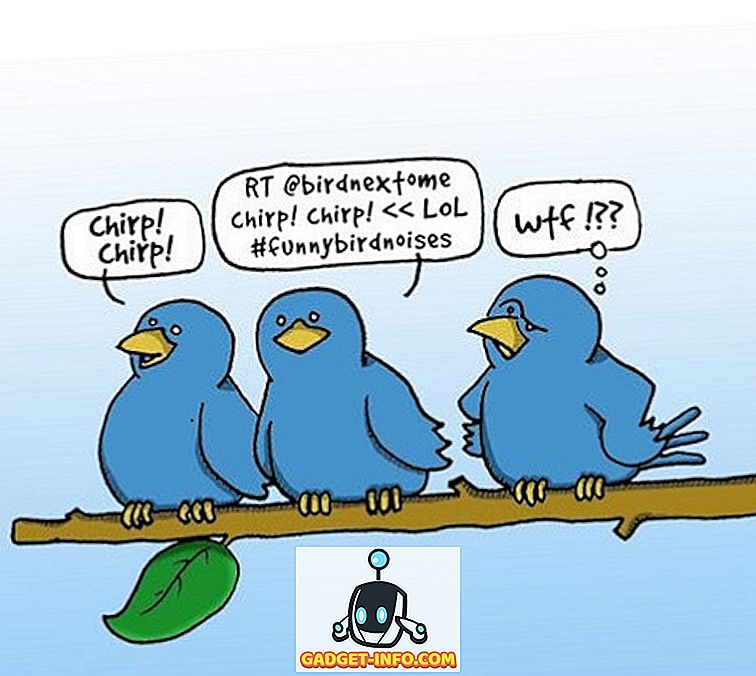
![Τι εάν οι διάσημοι ιστότοποι ήταν άνθρωποι [ζωηρός βίντεο]](https://gadget-info.com/img/more-stuff/804/what-if-famous-websites-were-people.jpg)





